Thay đổi mã PIN Token Viettel-CA là điều cần thiết, An Minh Luật khuyên người dùng nên thực hiện ngay sau khi nhận được USB chữ ký số ViettelCA. Rủi ro khi sử dụng mã PIN mặc định do nhà cung cấp hoặc Đại lý/CTV chữ ký số reset (ví dụ: 12345678, admin@123,…) sẽ dễ dàng bị xâm nhập khi vào phần mềm quản lý khi bị đánh rơi hoặc kẻ khác đánh cắp Token với mục đích xấu.

Hôm nay, kỹ thuật viên tiếp tục chuỗi seri hướng dẫn sử dụng phần mềm chữ ký số Viettel-CA chia sẻ chủ đề “Cách thay đổi mã PIN Token Viettel-CA” trên máy tính và những lưu ý khi thực hiện. Nếu theo dõi xong hướng dẫn vẫn cảm thấy khó khăn, vui lòng liên hệ tổng đài chữ ký số An Minh Luật để được hỗ trợ miễn phí nhé.
Tắm Tắt Nội Dung Chính
Video hướng dẫn đổi mật khẩu chữ ký số Viettel-CA
Xem video hướng dẫn trên kênh Youtube An Minh Luật Tại Đây
Sau khi xem video nếu còn thắc mắc, người dùng tham khảo thêm bài viết kèm hình ảnh minh họa chi tiết bên dưới.
Các bước thay đổi mã PIN Token Viettel-CA
Ở bài viết này, chúng tôi mặc định người dùng đã cài đặt phần mềm USB Token Viettel-CA vào máy tính rồi. Bây giờ chỉ cần mở phần mềm lên và đăng nhập mật khẩu vào nhé.
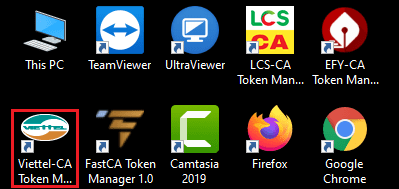
Bước 1: Tại danh mục tiện ích chọn “chứng thư số” hoặc “cấu hình” (khuyên chọn chứng thư số)
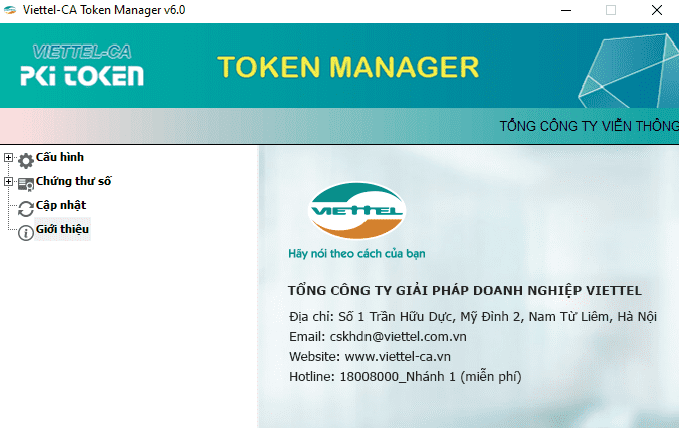
Bước 2: Đăng nhập mã PIN Token chữ ký số Viettel-CA đang sử dụng (nếu là USB Token mới mật khẩu mặc định: 12345678) => Tiếp theo nhấn “Đăng Nhập” thực hiện bước tiếp theo.
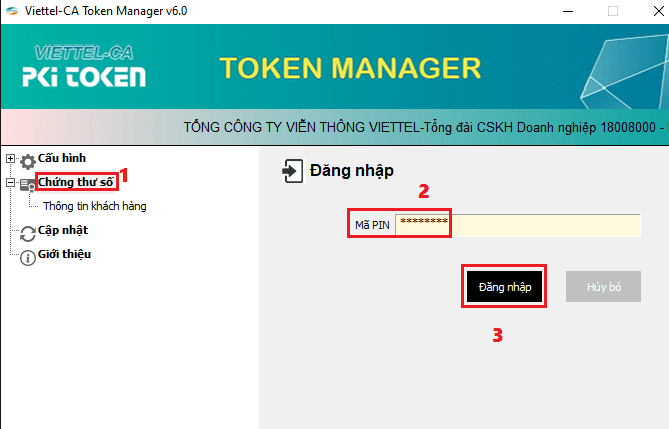
Bước 3: Click chọn mục “Cấu hình” => Tiếp theo chọn vào mục “Thay đổi mã PIN” để chuyển sang trang cho phép thực hiện lệnh thay đổi mã PIN Token Viettel-CA.
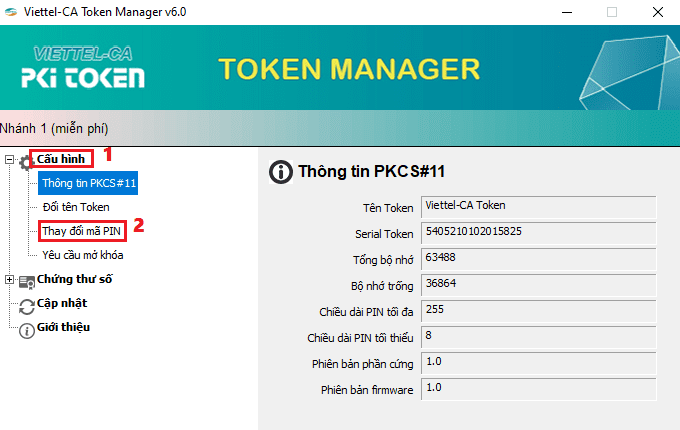
Bước 4: Nhập mã PIN Token cũ (ví dụ: 12345678) => Nhập mã PIN Token mới (ví dụ: 87654321) => Xác nhận mã PIN mới (ví dụ: 87654321)
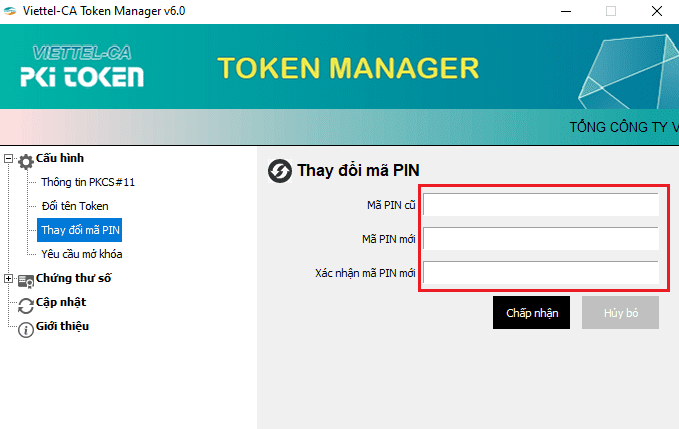
Bước 5: Nhập xong các trường ở trên, người dùng nhấn “Chấp nhận” xác nhận lệnh thay đổi mã PIN Token Viettel-CA ngay tức thì.
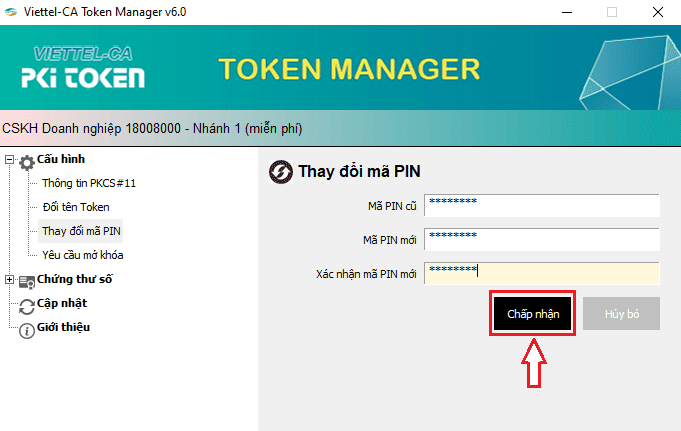
Bước 6: Thông báo thay đổi mã PIN Token Manager thành công => Nhấn “OK” để thoát phần mềm.
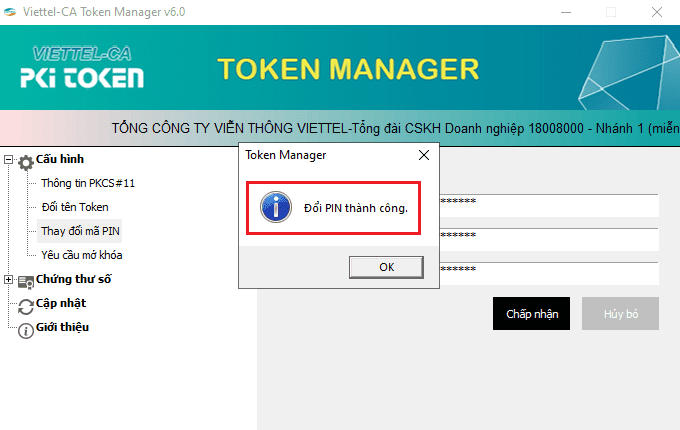
Bước 7: Đăng nhập lại phần mềm, tiếp theo nhập lại mã PIN Token Viettel-CA mới thay đổi.
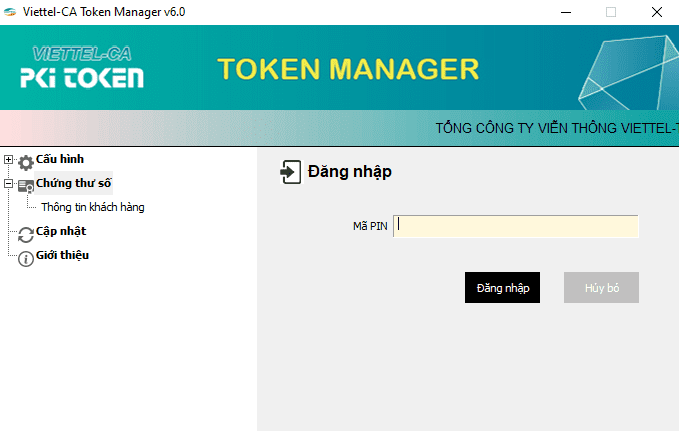
Bước 8: Sau khi đăng nhập nếu truy cập vào được phần mềm Quản lý chứng thư số (hình minh họa) xem như đã thay đổi mã PIN chữ ký số Viettel-CA thành công rồi nhé.
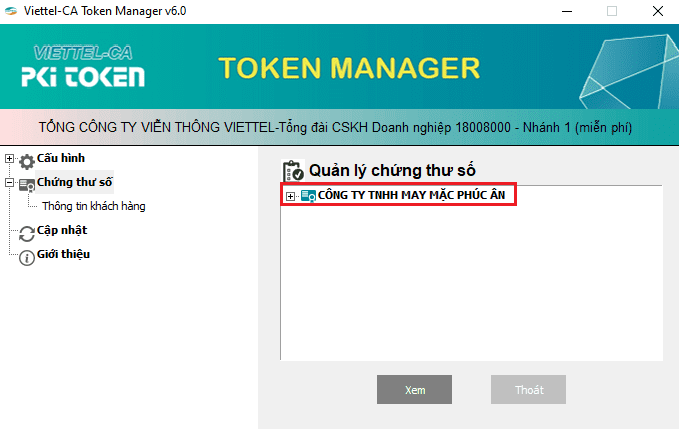
=> Như vậy là mã PIN đăng nhập phần mềm Token Manager Viettel-CA đã thay đổi thành công. Tuy nhiên An Minh Luật cũng có một số lưu ý cho người dùng khi thao tác nghiệp vụ như sau:
Lưu ý thay đổi mã PIN Token chữ ký số Viettel-CA
- Khi nhập mã PIN mới & xác nhận lại mã PIN không trùng khớp sẽ thông báo lỗi (hình minh họa). Người dùng chỉ cần nhập lại mã PIN mới đến khi chính xác là được nhé.
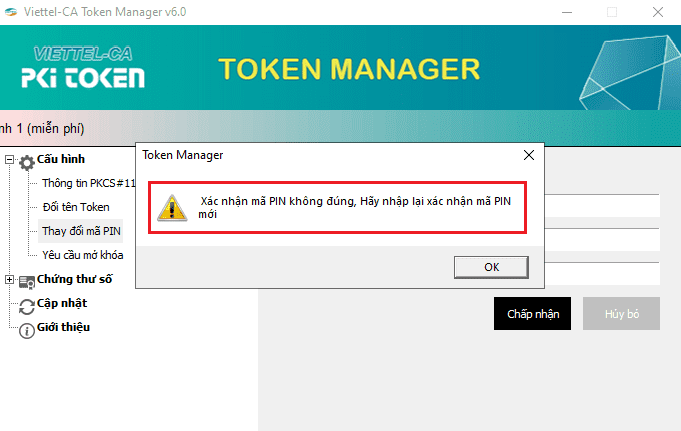
- Sau khi cập nhật mã PIN thành công, nhưng vì lý do nào đó người dùng quên mật khẩu đăng nhập phần mềm quản lý chữ ký số Viettel-CA. Nếu sai quá 05 lần chứng thư số sẽ bị khóa, lúc này sẽ không thực hiện được bất kỳ nghiệp vụ ký số điện tử nào.
- Khi quên mã Pin hoặc nhận thông báo chứng thư số bị khóa người dùng có thể tự gửi yêu cầu Reset trên phần mềm quản lý. Để tiết kiệm thời gian, liên hệ với An Minh Luật hoặc nhà cung cấp Viettel-CA hỗ trợ Reset sẽ nhanh hơn nhé.
Lời kết
Như vậy nội dung bài viết đã khá chi tiết, chắc chắn theo dõi hướng dẫn mọi người sẽ thực hiện thành công 100%. Nếu chia sẻ trên đây có ích hãy chia sẻ cho nhiều người biết hơn, đừng quên để lại commnet nếu cần hỗ trợ. Xin chào và hẹn gặp lại trong những bài viết tiếp theo.
